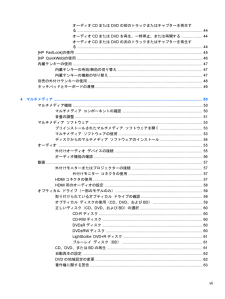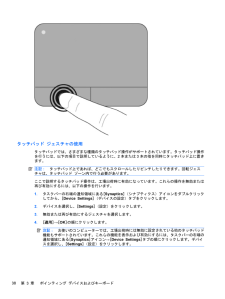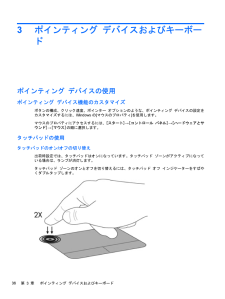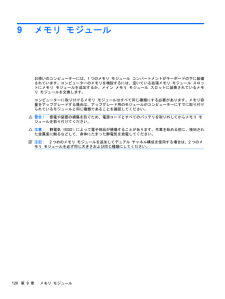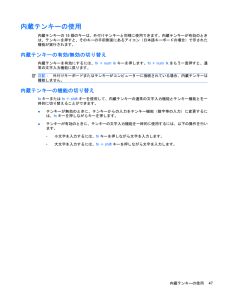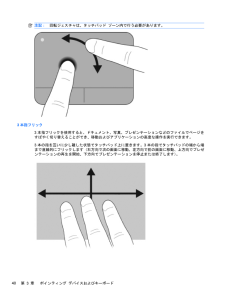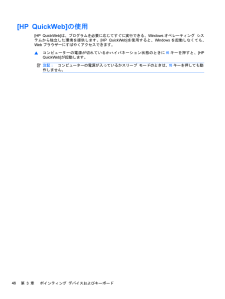Q&A
取扱説明書・マニュアル (文書検索対応分のみ)
"キーボード"1 件の検索結果
"キーボード"570 - 580 件目を表示
全般
質問者が納得手順は以下です。http://h20565.www2.hp.com/portal/site/hpsc/public/psi/mostViewedDisplay/?docId=emr_na-c02542273&lang=ja&cc=JP&ac.admitted=1304365114442.876444892.492883150
4973日前view169
Bluetoothとインターネット接続共有(ICS) .................................................................. 26無線接続に関する問題のトラブルシューティング ............................................................................ 27無線LAN接続を作成できない場合 ................................................................................... 27優先ネットワークに接続できない場合 .............................................................................. 28ネットワーク アイコンが表示されない場合 ..................................................................... 28現在のネットワーク セキュリティ ...
オーディオCDまたはDVDの前のトラックまたはチャプターを再生する ....................................................................................................................... 44オーディオCDまたはDVDを再生、一時停止、または再開する ................... 44オーディオCDまたはDVDの次のトラックまたはチャプターを再生する ....................................................................................................................... 44[HP FastLook]の使用 ......................................................................................................................... 45[HP Qu...
タッチパッド ジェスチャの使用タッチパッドでは、さまざまな種類のタッチパッド操作がサポートされています。タッチパッド操作を行うには、以下の項目で説明しているように、2本または3本の指を同時にタッチパッド上に置きます。注記:タッチパッド上であれば、どこでもスクロールしたりピンチしたりできます。回転ジェスチャは、タッチパッド ゾーン内で行う必要があります。ここで説明するタッチパッド操作は、工場出荷時に有効になっています。これらの操作を無効または再び有効にするには、以下の操作を行います。1.タスクバーの右端の通知領域にある[Synaptics](シナプティクス)アイコンをダブルクリックしてから、[Device Settings](デバイスの設定)タブをクリックします。2.デバイスを選択し、[Settings](設定)をクリックします。3.無効または再び有効にするジェスチャを選択します。4.[適用]→[OK]の順にクリックします。注記:お使いのコンピューターでは、工場出荷時には無効に設定されている他のタッチパッド機能もサポートされています。これらの機能を表示および有効にするには、タスクバーの右端の通知領域にある[Sy...
3ポインティング デバイスおよびキーボードポインティング デバイスの使用ポインティング デバイス機能のカスタマイズボタンの構成、クリック速度、ポインター オプションのような、ポインティング デバイスの設定をカスタマイズするには、Windowsの[マウスのプロパティ]を使用します。マウスのプロパティにアクセスするには、[スタート]→[コントロール パネル] →[ハードウェアとサウンド]→[マウス]の順に選択します。タッチパッドの使用タッチパッドのオン/オフの切り替え出荷時設定では、タッチパッドはオンになっています。タッチパッド ゾーンがアクティブになっている場合は、ランプが消灯します。タッチパッド ゾーンのオンとオフを切り替えるには、タッチパッド オフ インジケーターをすばやくダブルタップします。36第 3 章 ポインティング デバイスおよびキーボード
機能 ホットキースピーカーの音量を上げる fn+f9前のトラックを再生する fn+f10CD、DVD、またはBDを再生、一時停止、または再開する fn+f11次のトラックを再生する fn+f12ホットキー コマンドをコンピューターのキーボードで使用するには、以下のどちらかの操作を行います。●短くfnキーを押してから、ホットキー コマンドの2番目のキーを短く押します。または●fnキーを押しながら、ホットキー コマンドの2番目のキーを短く押し、両方のキーを同時に離します。システム情報の表示fn+escホットキーを押すと、システムのハードウェア コンポーネントおよびシステム BIOSのバージョン番号に関する情報が表示されます。fn+escホットキーで表示される画面では、システムBIOSのバージョンはBIOSの日付として表示されます。一部の機種では、BIOSの日付は10進数形式で表示されます。BIOSの日付はシステムROMのバージョン番号と呼ばれることもあります。スリープを開始する注意:情報の損失を防ぐために、スリープを開始する前に必ずデータを保存してください。スリープを開始するには、fn+f1を押します。スリープを...
画面の輝度を上げるfn+f3ホットキーを押すと、画面の輝度を上げることができます。このホットキーを押し続けると、輝度が一定の割合で徐々に上がります。画面を切り替えるシステムに接続されているディスプレイ デバイス間で画面を切り替えるには、 fn+f4を押します。たとえば、コンピューターに外付けモニターを接続している場合にfn+f4を押すと、コンピューター本体のディスプレイ、外付けモニターのディスプレイ、コンピューター本体と外付けモニターの両方のディスプレイのどれかに表示画面が切り替わります。ほとんどの外付けモニターは、外付けVGAビデオ方式を使用してコンピューターからビデオ情報を受け取ります。fn+f4ホットキーでは、コンピューターからビデオ情報を受信する他のデバイスとの間でも表示画面を切り替えることができます。以下のビデオ伝送方式がfn+f4ホットキーでサポートされます。かっこ内は、各方式を使用するデバイスの例です。●LCD(コンピューター本体のディスプレイ)●外部VGA(ほとんどの外付けモニター)●HDMI(HDMIコネクタを備えたテレビ、ビデオ カメラ、DVDプレーヤー、ビデオ デッキ、ビデオ キャプチャ...
9メモリ モジュールお使いのコンピューターには、1つのメモリ モジュール コンパートメントがキーボードの下に装備されています。コンピューターのメモリを増設するには、空いている拡張メモリ モジュール スロットにメモリ モジュールを追加するか、メイン メモリ モジュール スロットに装着されているメモリ モジュールを交換します。コンピューターに取り付けるメモリ モジュールはすべて同じ種類にする必要があります。メモリ容量をアップグレードする場合は、アップグレード用のモジュールがコンピューターにすでに取り付けられているモジュールと同じ種類であることを確認してください。警告!感電や装置の損傷を防ぐため、電源コードとすべてのバッテリを取り外してからメモリ モジュールを取り付けてください。注意:静電気(ESD)によって電子部品が損傷することがあります。作業を始める前に、接地された金属面に触るなどして、身体にたまった静電気を放電してください。注記:2つめのメモリ モジュールを追加してデュアル チャネル構成を使用する場合は、 2つのメモリ モジュールを必ず同じ大きさおよび同じ種類にしてください。120第 9 章 メモリ モジ...
内蔵テンキーの使用内蔵テンキーの15個のキーは、外付けテンキーと同様に使用できます。内蔵テンキーが有効のときは、テンキーを押すと、そのキーの手前側面にあるアイコン(日本語キーボードの場合)で示された機能が実行されます。内蔵テンキーの有効/無効の切り替え内蔵テンキーを有効にするには、fn+num lkキーを押します。fn+num lkをもう一度押すと、通常の文字入力機能に戻ります。注記:外付けキーボードまたはテンキーがコンピューターに接続されている場合、内蔵テンキーは機能しません。内蔵テンキーの機能の切り替えfnキーまたはfn+shiftキーを使用して、内蔵テンキーの通常の文字入力機能とテンキー機能とを一時的に切り替えることができます。●テンキーが無効のときに、テンキーからの入力をテンキー機能(数字等の入力)に変更するには、fnキーを押しながらキーを押します。●テンキーが有効のときに、テンキーの文字入力機能を一時的に使用するには、以下の操作を行います。◦小文字を入力するには、fnキーを押しながら文字を入力します。◦大文字を入力するには、fn+shiftキーを押しながら文字を入力します。内蔵テンキーの使用47
注記:回転ジェスチャは、タッチパッド ゾーン内で行う必要があります。3本指フリック3本指フリックを使用すると、ドキュメント、写真、プレゼンテーションなどのファイルでページをすばやく切り替えることができ、移動およびアプリケーションの高度な操作を実行できます。3本の指を互いに少し離した状態でタッチパッド上に置きます。3本の指でタッチパッドの端から端まで直線的にフリックします(右方向で次の画面に移動、左方向で前の画面に移動、上方向でプレゼンテーションの再生を開始、下方向でプレゼンテーションを停止または終了します)。40第 3 章 ポインティング デバイスおよびキーボード
[HP QuickWeb]の使用[HP QuickWeb]は、プログラムを必要に応じてすぐに実行できる、Windowsオペレーティング システムから独立した環境を提供します。[HP QuickWeb]を使用すると、Windowsを起動しなくても、Webブラウザーにすばやくアクセスできます。▲コンピューターの電源が切れているかハイバネーション状態のときにf6キーを押すと、[HPQuickWeb]が起動します。注記:コンピューターの電源が入っているかスリープ モードのときは、f6キーを押しても動作しません。46第 3 章 ポインティング デバイスおよびキーボード
- 1